vcruntime140_1.dll이 코드를 계속 실행할 수 없으면 어떻게 해야 합니까?
- WBOYWBOYWBOYWBOYWBOYWBOYWBOYWBOYWBOYWBOYWBOYWBOYWB앞으로
- 2024-02-11 17:00:181134검색
PHP 편집기 Apple은 "vcruntime140_1.dll이 코드를 계속 실행할 수 없음" 문제에 대한 솔루션을 제공했습니다. 일부 소프트웨어나 게임을 사용하고 있는데 갑자기 이 오류 메시지가 나타나면 당황하지 마십시오. 이 오류는 일반적으로 시스템에 vcruntime140_1.dll 파일이 없거나 손상된 경우 발생합니다. 관련 소프트웨어 재설치, 시스템 업데이트, 시스템 파일 복구 등 다양한 솔루션이 있습니다. 아래에서는 이 문제를 해결하고 컴퓨터를 백업하고 실행하는 방법을 자세히 설명합니다!
vcruntime140_1.dll이 손실되는 이유
Visual C 런타임 라이브러리 제거: Visual C를 잘못 작동하거나 업그레이드하면 런타임 라이브러리가 손실됩니다.
바이러스 감염: 악성코드는 vcruntime140_1.dll 파일을 삭제하거나 손상시킵니다.
시스템 오류: 시스템 블루 스크린, 충돌 등으로 인해 vcruntime140_1.dll 파일이 손실됩니다.
디스크 손상: 디스크 파티션이 손상되어 vcruntime140_1.dll 파일에 액세스할 수 없습니다.
응용 프로그램 오류: 응용 프로그램 자체에 vcruntime140_1.dll이 제대로 작동하지 못하게 하는 결함이 있습니다.
vcruntime140_1.dll이 코드를 계속 실행할 수 없습니다. 해결 방법
방법 1: Visual C++ 런타임 라이브러리를 다시 설치합니다.
Visual C++ 런타임 라이브러리가 컴퓨터에 올바르게 설치되지 않은 경우 다시 설치해 볼 수 있습니다. 재설치 단계는 다음과 같습니다.
1단계. Microsoft 공식 웹사이트를 방문하여 해당 버전의 Visual C++ 런타임 라이브러리를 다운로드합니다.
2단계. 설치 프로그램을 실행하고 지시에 따라 설치를 완료합니다.
3단계. 컴퓨터를 다시 시작합니다.
방법 2: dll 복구 도구 사용(개인 테스트가 효과적임)
vcruntime140_1.dll 파일이 손실된 경우 다음 방법을 사용하여 복구할 수 있습니다.
1단계. dll 복구를 다운로드할 수 있습니다. 도구를 사용하여 dll 복구 도구를 사용하면 복구 작업이 매우 간단합니다(개인 테스트로 복구 가능). vcruntime140_1.dll이 누락되어 dll 복구 도구가 이를 탐지하는 경우 자동으로 검색할 수 있습니다. , vcruntime140_1.dll 파일을 자동으로 설치합니다.
원클릭 복구를 위해 DLL 복구 도구를 사용하세요. 브라우저 상단에서 dll 복구 프로그램.site를 검색하여 [사이트에 들어가려면 Enter를 누르세요] dll 복구 프로그램 도구를 다운로드할 수 있습니다. 이 프로그램은 dll 손실 문제를 100% 복구할 수 있습니다.
2단계. DLL 복구 도구를 사용하면 DLL 파일을 복구할 수 있습니다. 이 도구는 시스템에서 DLL 파일을 자동으로 감지하고 손상되거나 누락된 파일을 복구하려고 시도합니다. , 컴퓨터에 다운로드되는 파일은 일반적으로 압축된 패키지 형태입니다. 먼저 파일의 압축을 풀고 설치 후 복구 [지금 복구]를 클릭한 후 실행하여 dll 파일을 복구해야 합니다.
복구가 완료되었다는 메시지가 표시됩니다. 그런 다음 dll이 누락된 소프트웨어를 테스트하고 열면 정상적으로 열고 실행할 수 있습니다(여전히 컴퓨터를 다시 시작하라는 메시지가 표시되는 경우)
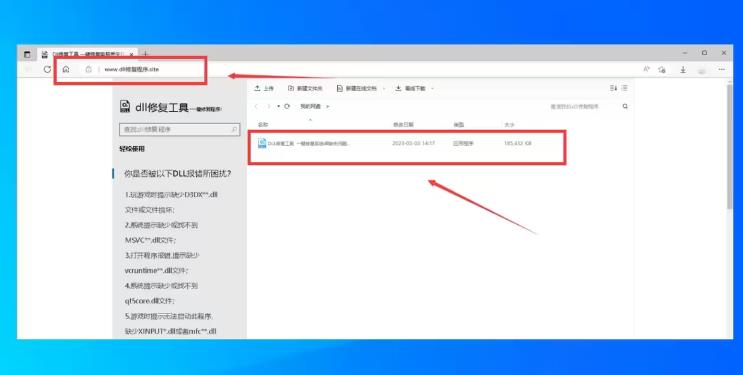
방법 3: 복구 vcruntime140_1.dll 파일
vcruntime140_1.dll 파일이 손상된 경우 다음 방법을 사용하여 복구할 수 있습니다.
1단계. 명령 프롬프트를 열고 sfc /scannow 명령을 입력한 후 시스템 파일을 확인하고 복구합니다. .
2단계. 복구에 실패하면 WinRAR 또는 7-Zip과 같은 타사 소프트웨어를 사용하여 vcruntime140_1.dll 파일을 다시 압축해 보세요.
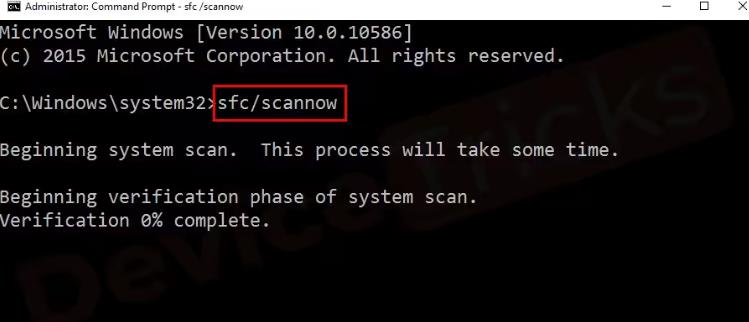
방법 4: 시스템 구성 확인
시스템 구성을 확인하여 vcruntime140_1.dll이 제대로 실행되지 않게 하는 잘못된 설정이 없는지 확인하세요.
1단계. 명령 프롬프트를 열고 systeminfo 명령을 입력하여 컴퓨터에 설치된 Visual C++ 버전을 확인합니다.
2단계. 시스템이 현재 실행 중인 Visual C 응용 프로그램을 지원하는지 확인하세요. 필요한 경우 시스템 구성을 업데이트하거나 Visual C 런타임 라이브러리를 다시 설치해 볼 수 있습니다.
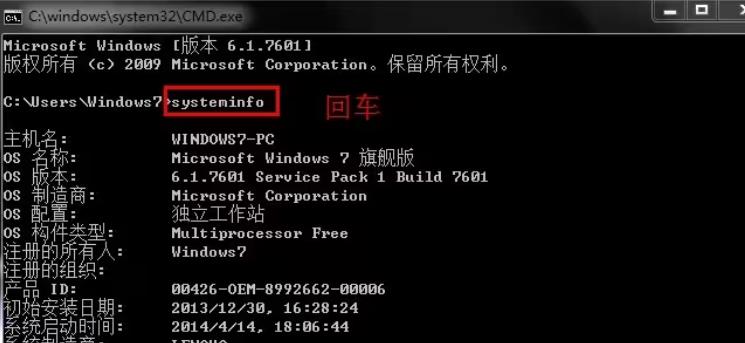
방법 5: 프로그램 호환성 설정 변경
오래된 프로그램의 경우 호환성 설정을 변경하여 vcruntime140_1.dll이 코드를 계속 실행할 수 없는 문제를 해결할 수 있습니다.
1단계. 프로그램 바로가기를 마우스 오른쪽 버튼으로 클릭하고 "속성"을 선택합니다.
2단계. "호환성" 탭으로 전환하고 "호환 모드에서 이 프로그램 실행"을 선택하세요.
3단계. Windows 7 또는 Windows XP와 같은 적절한 운영 체제 버전을 선택합니다.
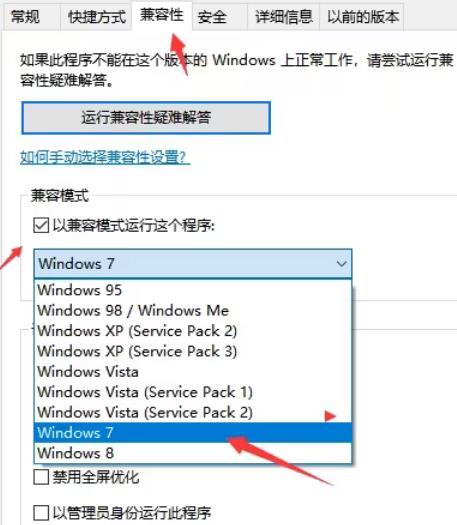
위 내용은 vcruntime140_1.dll이 코드를 계속 실행할 수 없으면 어떻게 해야 합니까?의 상세 내용입니다. 자세한 내용은 PHP 중국어 웹사이트의 기타 관련 기사를 참조하세요!

